Asus 1225b установка windows
Обновлено: 04.07.2024
Всем привет! Вчера попал ко мне в руки новый ноутбук ASUS X501A. Нужно было установить Windows, и все необходимое, под ключ короче :). Покрутил я его и обнаружил, что в нем нет привода CD/DVD дисков. А это значит, что нужно создавать загрузочную флешку и с нее устанавливать Windows 7. Еще и драйвера для него на диске в комплекте, тоже нужно переписывать на флешку. Вообще странно, ноутбук без привода, а драйвера на диске. Нужно уже на флешке драйвера в комплекте класть, ну или внешний привод :).
Ну да ладно. Создал я загрузочную флешку. Сначала создал с помощью специальной программы Windows 7 USB/DVD Download Tool (об этом я писал тут ) , но скажу забегая на перед, что почему-то установка Windows 7 с этой флешки не пошла. Просто мигал белый курсор и установка не продолжалась. Записал загрузочную флешку с помощью UltraISO и все заработало. Почему так, разбираться не стал :).
Все, флешка готова. Теперь нужно в БИОС установить загрузку с этой флешки. Сейчас расскажу как это сделать.
Выставляем загрузку с флешки на ноутбуке Asus
Заходим в BIOS. У меня, да и скорее всего у Вас, это клавиша F2 (если нет, то еще DEL пробуйте) . Нажимайте ее сразу после запуска ноутбука.
Флешка уже должна быть подключена к ноутбуку!
Дальше переходим на вкладку Boot и выбираем пункт Hard Drive BBS Priorities.


Не забудьте нажать F10 и Yes для сохранения настроек.
Все, после перезагрузки ноутбука должна пойти загрузка с флешки (если она создана правильно) .
Есть один нюанс. Возможно это я ошибся при установке параметров в БИОС, там наверное нужно было просто создать еще одно правило для загрузки (Add New Boot Option) . Но ничего страшного.
Если Вы сделали все как я, то скорее всего, в процессе установки Windows, после перезагрузки начнется загрузка с флешки. А нужно с диска C для продолжения установки. Я просто в момент перезагрузки вытянул флешку. А когда загрузка началась с диска C, то вставил ее обратно (хотя, она вроде как уже и не нужна для установки, файлы уже скопированы, но могу ошибаться) .
Возможные проблемы при установке Windows 7 с флешки USB 3.0
Возможно вы заметили, что мой USB накопитель с новым интерфейсом USB 3.0. А Windows 7 не поддерживает USB 3.0, нужные специальные драйвера.

Если сам накопитель с USB 3.0, то ничего страшного. Просто подключайте его на ноутбуке в разъем USB 2.0 и все будет работать.
Вот так выглядит разъем с USB 2.0 на ноутбуке:

А так выглядит разъем с USB 3.0:

Третий синенький и две буквы SS возле значка.
Ну а если у Вас все USB 3.0 то придется интегрировать драйвера в Windows 7. Это уже тема для другой статьи. Возможно напишу как это сделать. Ну а пока Вы можете найти эту информацию в интернете.
Можно еще найти и скачать сборку с Windows 7, в которой уже есть интегрированные драйвера для USB 3.0. Такие есть.
На этом сайте есть наверное вся информация, которая может пригодиться для установки операционной системы и для решения проблем, которые могут возникнуть в процессе установки. Можете воспользоваться поиском по сайту. А если не получается что-то найти, то спросите в комментариях, подскажу :). Удачи!
Понравилась статья? Оцените её:
Рекомендуем по теме

Привет. В Windows 7 (да и в более ранних версиях Windows) есть такая .

Привет друзья! Все темы, которые касаются личных данных, файлов и настроек всегда .

Привет! Когда я писал статью О том как установить Windows 7 с .
Всем, кому нужны установочные образы windows 7,
ищите их на торрентах, коих сейчас огромное количество разных.
Да, многие заблокированы, но всё-таки народ ими как-то пользуется,
пользуйтесь и вы на здоровье!
Мужик, дай бог тебе здоровья! Единственный, кто смог мне помочь! Спасибо!
Все сделал как написано. С флешки не загружается. Как и какое создать правило.Вернее как понятно, что прописать?
Здравствуйте у меня во вкладке BOOT не выходит надпись HARD DRIVE BBS PRIORITIES модель ноутбука ASUS X501A что делать в данной ситуации если кто сталкивался с такой проблемой прошу помочь заранее спасибо
Всем, у кого есть проблемы с новыми ноутбуками, мой совет,
найдите установочный образ Win 7 с набором программ для работы
с HDD. Например Partition Magic, с его помощью можно творить с диском что угодно. Если ноутбук новый из магазина, то, скорее всего там долна быть установлена какая-то система, сейчас это Win 10.
Если не жалко, загрузитесь с установочного диска, запустите PM и удалите все разделы с HDD полностью, сделайте диск совсем чистым, как только что с конвеера, смените GPT на MBR, если хотите поставить Win 7.
В БИОС измените настройки с UEFI, поставьте другие (забыл как называются).
А вот то, что, не работают порты USB это как-то странно слышать.
По умолчанию, на ноутбуках есть как минимум два порта, один из них должен быть USB 1.1 или USB 2.0. В любом случае usb 1.1 должен видеть любое подключённое к нему устройство без установки каких-либо драйверов, для материнки это стандартный порт. Не читаемыми портами могут быть USB 3.0 и 3.1 (новый стандарт). Изучите свой БИОС, там наверняка есть переключатели для портов.
Если в ваших ноутбуках нет встроенного DVD-привода, мой совет вам, найдите и купите внешний привод, он на много упростит вам жизнь с ноутбуком. Да, привод подключается к USB, чтобы ноутбук смог с ним работать, при включении питания ноутбука при подключенном приводе, нажмите и удерживайте кнопку ESC до появления синей менюшки, в которой должен отобразиться ваш привод. Если не отображается, идите в БИОС и сделайте настройки как описывается тут, на первых страницах. Грузитесь с установочного диска с Win 7 с инструментами.
Удачи.
Как раньше было хорошо. Записал винду на жесткий диск в другой раздел и если надо, то переустановил ее в любое время.
Проблема со стилем разбивки жесткого диска (GPT). У Вас в обзоре не описано как решить проблему.
Ноутбук асус х540s куплен без ос. Пытаюсь установить 7ку, записал загрузочную флешку, в биосе все поставил праильно видит флешку и начинает загрузку, но после распоковки выходит синий экран смерти с ошибкой 0х0000007Е. загуглил ошибку, причин много, но конкретно по моей неисправности не нашел. Проблема не во флешке ибо она работает на другой ноут поставил именно с этой флешки. Помоги пожалуйста в чем проблема
Маловато информации.
Если в установочном образе есть инструментарий для работы с HDD,
сделай диск стандартным, то есть, в MBR. Думаю, что эта ошибка из-за настроек БИОСа, возможно там выставлена функция для работы в HDD в режиме UEFI. Семёрка с UEFI не дружит.
Пробуй разные варианты настроек БИОСа.

Краткие характеристики: Intel Atom N2600 1,6 ГГц 2 ядра; GMA 3600; 2Гб ОЗУ; DOS.
Полные
Операционная система:DOS (установка Windows XP/7 Linux/Ubuntu через флешку)
Процессор:Intel Atom N2600 1600МГц ядер: 2, L2 cache: 1МБ
Чипсет:Intel NM10 Express
Оперативная память:2048МБ max, DDR3 1066МГц
Жесткий диск:320ГБ 5400об/мин
Дисплей: 11.6" WXGA 1366x768 16:9 LED TFT
Видеокарта:Intel GMA 3600 встроенный в чипсет
Звуковая карта:High-definition audio, Встроенные динамики, Встроенный микрофон
Порты ввода-вывода:HDMI: 1, Monitor port (VGA), RJ45 (LAN), USB 2.0: 3, Line out, Microphone in
Слоты расширения:Устройство для чтения флэш-карт SecureDigital, MultiMediaCard
Сетевая подсистема:10/100 Мбит/с
Беспроводная связь:Wi-Fi, 802.11b/g/n, Bluetooth, 3.0+HS
Питание: Li-Ion 6 7.0ч
Видеокамера:Веб-камера 0.3МПикс
Цвет крышки:Серый/белый/красный
Физические данные:1.4кг, 296x200x35
Корпус:Пластик
Информации по этому нетбуку в сети мало, вот и создал тему. Владельцы отписываетесь.
Да нетбуки все тормозные. Intel Atom процессор все протит. Не знаю чего туда помощнее не впихнут. По производительности его частоту сразу на 2 делить можно. А это будет мой компьютер восьмилетней давности(Pentium III 900МГц). Разве что оперативка, возможно, как-то улучшит положениеНе знаю, у меня ничего не тормозит, а у вас по одному гигу памяти что ли? Подключал к плазме через HDMI, смотрел Мстителей в 1080p, все норм.
Я жду когда драйвера на XP напишут, потом сношу семёрку нафиг.
Добавлено 27.08.2012, 18:51:
Trader13,
А поставте облегчённую сбору семёрки. Windows 7 for ASUS Eee PC 2.1 например.
Тоже давеча приобрел эту "балалайку". В общем шустро для нетбука, но вот графика местами подлагивает, даже при отключенном аеро не особо ускоряется + еще куча отключенных визуальных эффектов. Конфиг - N2600 и 2 ГБ ОЗУ (Win 7 HP x86).
В общем, что хочу сказать. Копаясь в нэте по этому вопросу нашел одну тему:
Тоже говорится про тормоза и про одну деталь в свойствах адаптера, а именно то, что видеопамять вообще не используется. Вот с чем м.б. связано и влияет ли это как-то. Ну и ясно, что полностью не использоваться не может, иначе бы :censored:
Да, тут говорили про увеличение оперативки. Тут облом, нет возможности, а встроенная в мать впаяна.
CursorXP, а вы изначально эту версию окошек ставили или на чистых образах тоже не тормозил?
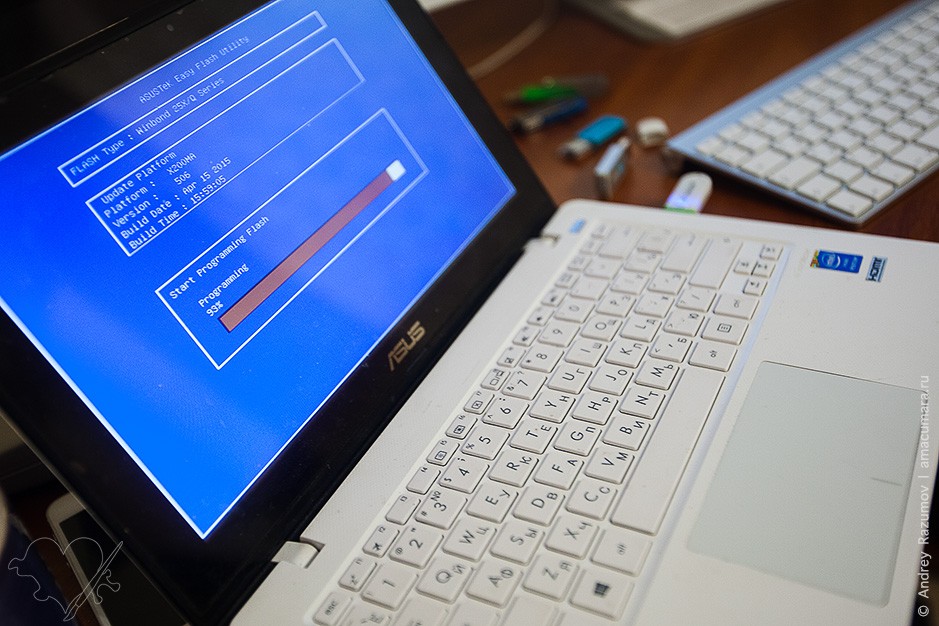
Чтобы понять, как на нетбук Asus Eee PC установить Windows 7 с флешки, важно изучить пошаговую инструкцию. Процедура загрузки через флешку отличается от стандартного способа тем, что требуется БИОС. Нужно правильно выбрать устройство для записи файлов ОС.

На нетбук Asus можно установить разные OS.
Установка Виндовс 7 на нетбук Асус
Отсутствие CD/DVD-привода делает невозможной загрузку операционной системы (ОС) с диска с установочным программным обеспечением, но есть решение в виде накопителя.
Перед началом загрузки новой ОС рекомендуется сделать резервные копии важных файлов с того типа раздела жесткого диска, куда планируется загрузить операционную систему, и скопировать их на внешнее устройство памяти.
Создание установочного Windows 7 USB-flash-накопителя
Программа WindowsSetupFromUsb 1.0 нужна для преобразования флэш-накопителя или SD в загрузочный или установочный форматы
Пошаговая инструкция по созданию загрузочной флешки
Скачайте из интернета программу WindowsSetupFromUsb 1.0, распакуйте ее в любую удобную папку и запустите.
Пошагово выполните действия:
- В верхней половине окна нажать на кнопку RM PrepUSB.
- В форме 3BOOTOPTIONS кликнуть на первый пункт, в поле 4FILESYSTEMandOVERRIDES указать систему NTFS и Prepare Drive.
- Подождать окончания процесса установки.
- После подготовки флешки закрыть окно RMP repUSB. В главной части ПО на месте Add to USB Disk выбрать строчку «Виста/7/Сервер 2008…».
- Вставить диск с программой в Disk Drives (дисковод) ПК или монтировать виртуальный образ, использовав ПО Daemon Tools. Через окно приложения WinSetupFromUSB в выбранном ряду указать путь к информационным файлам.
- Нажать на кнопку Go и подождать, пока не закончится процесс копирования.
Когда все будет готово, на USB-флеш-накопителе должны открыться файлы Windows 7.
Загрузка с установочного USB-flash-накопителя на нетбуке

Стандартно на данном устройстве загрузка выполняется с HDD. Изменить конфигурацию возможно через BIOS Asus.
Предварительно, перед включением нетбука, убедитесь, что накопитель находится в USB-порте. Включите ПК и при загрузке кликните на пункт БИОС. В процессе запуска должны быть надпись «Tap for Setup». На ноутбуках Асус это F2.
В БИОС потребуется в категории Boot задать очередность запуска с накопителей. Кликните на функцию HDD и в окне программы укажите личную флэш-карту. После этого вернитесь в окно, выберите функцию Boot Device Priority, установите периодичность загрузки, чтобы первой в перечне была флешка.
Перейдите в главное окно установки Windows и в пункте выхода кликните на SaveChanges&Exit. При последующем включении нетбук загрузится с флешки, и в процессе запуска появится окно загрузчика, который установлен программным обеспечением WSF USB на накопитель данных.
Откройте пункт Start Vista/Win7/Server 2008SetupOrPE/Recovery ISOfrompartition и нажмите на Enter. Появится окно ОС Windows, дальше нужно действовать по запросам, появляющимся на экране.
После копирования каждого файла нетбук перезапустится. Важно не забыть вытащить флэш-накопитель, чтобы загрузка не выполнялась заново.
Как установить Windows XP на нетбук Asus Eee PC
Поставьте операционную систему с применением утилиты USB_Multiboot_1.0 для создания загрузочной флеш-карты при отсутствии DVD-дисковода и загрузите программу HP USB Disk Storage Format Tool, с помощью которой форматируется флеш-карта для работы с USB_Multiboot.
Установка Windows XP:
При форматировании программное обеспечение покажет пользователю окна с информацией, которые нужно подтвердить.
Затем подождите, когда закончится этот процесс, и закройте утилиту.
Подготовка загрузочной флешки
На этом шаге запишите на флэш-карту измененные файлы Windows:
В результате произойдет автообработка инсталляционных файлов с дальнейшей их записью на флешку.
Установка операционной системы XP на нетбук Asus
Нужно вставить флешку в USB нетбука и запустить компьютер (если был запущен, то сначала выключить). В процессе самотестирования, после включения (POST), щелкнуть на клавиатуре клавиши F12 или F10 в зависимости от типа BIOS.
Теперь выполнить пошагово следующее:
- В списке устройств выбрать флэш-накопитель.
- Когда появится перечень ОС для установки, нажать на Enter.
- Для запуска текста загрузки Виндовс (изменение категорий дисков и дальнейшее их форматирование, копирование файлов) нажать на желтую надпись и Enter.
При прохождении текстового типа установки нажать на Second part of setup (надпись выделена цветом) и на клавишу Enter.
Дистрибутивы Linux для нетбука
Плюсом ОС Линукс является гибкость в конфигурации: есть дистрибутивы для слабого компьютера и нетбука.
Для двух видов устройств рекомендуется применять дистрибутивы с 32-битами. 64 бита требуются только для функционирования оперативной памяти объемом более 3 гб.
Дистрибутивом Bodhi используется оригинальная графическая Moksha. Производители создают среду нетребовательной к различным ресурсам. Установщик такой же, как и в ЛУбунту. Система включает свой менеджер пакетов. Это браузер, который открывает страницу программ на сервисе проекта.
Преимущества Q4OS: быстрая работа, занимает небольшой объем оперативной памяти и имеет оригинальное оформление. Минусы: русификация неполная, старая оболочка графики, установленный веб-браузер не соответствует параметрам ОС.
Преимуществами модификации являются: русификация, приятное оформление и быстрая работа. Минусы: неудачный тип браузера, некоторые программы отсутствуют в центре приложений.
Установка и настройка Ubuntu на Asus Eee PC
Справа нужен системный монитор, контролирующий нагрузку процессора, а также переключатель рабочих мест.
Загрузите апплеты панели:
Для звука используйте быструю и «легкую» утилиту DecibelAudioPlayer. К видео понадобится VLC.
Для настройки Убунту потребуется установка: драйверов Nvidia, модуля ядра acpi_call, сценария переключения GPU, VGA для последующей загрузки с тремя режимами. Чтобы настроить энергосбережение на экономию, рекомендуется отключить ненужные сервисы и службы.
Всем доброго времени суток. прошу совета в решении проблемы. Не знаю даже, как сформулировать, впервые такое вижу. Опишу хронологию.
В очередной раз решил переустановить винду. На компьютере стояли windows XP и Android X86. Жесткий диск был разбит на 5 или 6 разделов, из которых один Ext4, один Ext2, два NTFS и что-то ещё. В общем, записал образ жесткого диска на флэшку с помошью UltraISO (решил поставить Windows 8.1 x64, раньше стояла именно она). Ну, всё как обычно, зашел в биос, указал загрузку с флэшки. На этапе "подготовка файлов к установке 19%" неожиданно появляется надпись на подобие "Windows не удалось скопировать файлы. Ошибка 0x8200 бла-бла-бла. возможно, файлы повреждены или отсутствуют".
Ну, мало ли. Попробовал ещё раз. Результат тот же. Думаю, ладно. На второй флэшке была записана Elementary OS x86. Думаю, поставлю её. Полявляется меню загрузчика, выбираю "установить" или "загрузить без установки" - результат один - появляется заставка "E", на этом всё виснет.
Думаю, может, x86 не дружит с ноутом. записал на флэшку (рядом был другой ноут) Elementary OS x64 (она как-то одно время стояла у меня тоже). Вместо меню загрузчика черный экран с мигающим курсором. Думаю, что-то с HDD не так. В BIOS он видится. Надо форматнуть. Создаю загрузочную флэшку Acronis DD - ситуация та же, что и с Elementary OS x64, - черный экран и курсор. Думаю, что за дела. Запускаю ещё раз Windows, тогда был x64, теперь x86. Видится, запускает установку, затем та же ошибка (файл поврежден или отсутствует).
Покликал настройки биоса по-всякому. Скинул на дефолтные. Никакой реакции.
Думаю, пипец, проблема не в HDD. Смотрю по интернетам, у меня последняя версия BIOS. Не знаю, можно перешивать то же на то же, но качаю её же с интернетов, скидываю на флэшку, запускаю ASUS EZ FLASH. Пишет "поиск флэш. флэш найдена. поиск файла биоса (название пишет). файл не найден" - всё по-английски, естессно, - а файл этот лежит на флэшке себе. Короч, с помощью установщика Windows форматнул жесткий целиком. Не помогло. Блин. Не помню, что ещё делал.
Пробовал писать всё на две флэшки. Образы писал через WintoFlash, Universal USB Installer, uNetBootin, UltraISO. Результат одинаков.
Потом запустил в меню установки windows 8.1 проверку дисков. Ни одной ошибки не нашлось.
Выдёргивал батарейку на ходу - никаких изменений.
В общем, итог примерно таков:
а) Linux не грузится ни на йоту, только черный экран. В том числе Acronis Disk Director.
б) Windows выдает ошибку при установке.
в) Биос не обновляется, EZ FLASH не видит файл *.ROM прямо у себя под носом на флэшке.
г) разделы жесткого все видятся, форматируются.
Не знаю, что ещё.
За пару дней до этого отошел LAN-адаптер. то есть просто исчез. Потом появился. Исчезла звуковая. Я разобрал ноут, почистил плату, на которой расположена звуковая, LAN и два USB-порта. Звуковая появилась.
Не знаю, что ещё сказать. Ошибок никаких не видит комп. Есть идея выдернуть батарейку, но уверен, что это проблему не решит.
Читайте также:

